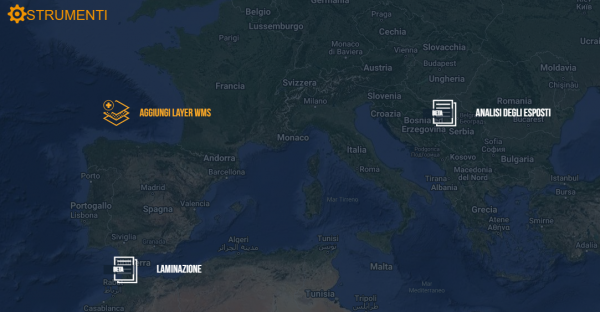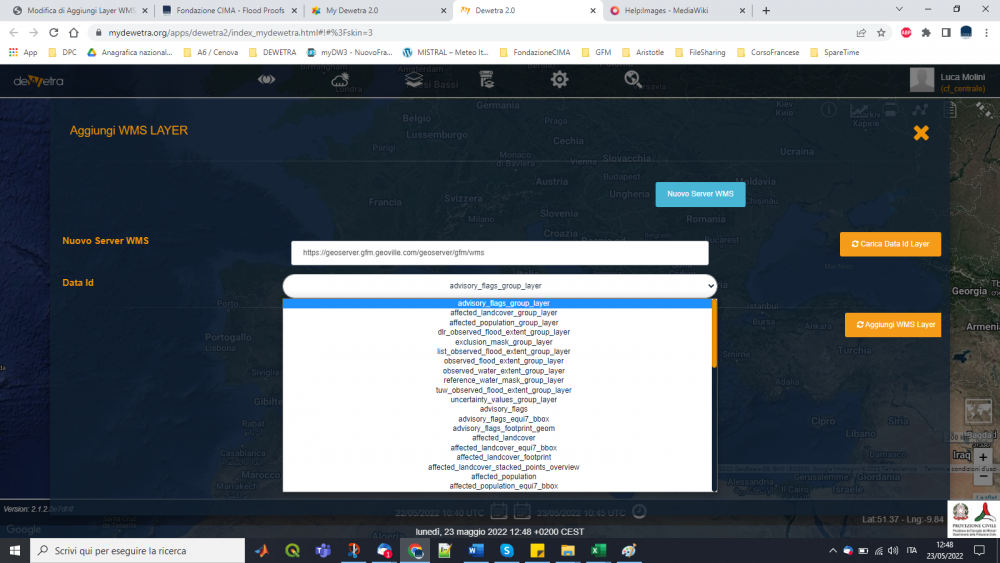Aggiungi Layer WMS: differenze tra le versioni
Da Mydewiki.
| (2 versioni intermedie di uno stesso utente non sono mostrate) | |||
| Riga 19: | Riga 19: | ||
[[File: wms3.png]] | [[File: wms3.png]] | ||
| − | * cliccare su '''Carica ID Layer''' per visualizzare la lista dei layer disponibili | + | * cliccare su '''Carica Data ID Layer''' per visualizzare la lista dei layer disponibili |
| − | [[File: wms4.png| | + | [[File: wms4.png|1000px]] |
| − | * selezionare il layer di interesse e cliccare su '''Aggiungi WMS layer''' | + | * selezionare il layer di interesse dal menu a tendina e cliccare su '''Aggiungi WMS layer''' |
il visualizzatore mostrerà il layer caricato per <u>la sola sessione corrente</u> e al termine della stessa (o alla chiusura del layer), | il visualizzatore mostrerà il layer caricato per <u>la sola sessione corrente</u> e al termine della stessa (o alla chiusura del layer), | ||
per caricarlo nuovamente l'utente dovrà ripetere la procedura. | per caricarlo nuovamente l'utente dovrà ripetere la procedura. | ||
Versione attuale delle 11:54, 23 mag 2022
[Vai alla scheda Introduzione]
[Vai alla scheda Accesso alla piattaforma]
[Vai alla scheda Interfaccia Utenti]
[Strumenti]
Per utilizzare la funzionalità Aggiungi layer WMS, l'utente deve:
- accedere all'area strumenti
- cliccare su Aggiungi Layer WMS
- nella maschera di inserimento Nuovo server WMS, copiare il link al geoserver pubblico d'interesse
- cliccare su Carica Data ID Layer per visualizzare la lista dei layer disponibili
- selezionare il layer di interesse dal menu a tendina e cliccare su Aggiungi WMS layer
il visualizzatore mostrerà il layer caricato per la sola sessione corrente e al termine della stessa (o alla chiusura del layer), per caricarlo nuovamente l'utente dovrà ripetere la procedura.
[Torna alla Home di MyDewetra]
[Vai alla scheda Introduzione]
[Vai alla scheda Accesso alla piattaforma]
[Vai alla scheda Interfaccia Utenti]
[Strumenti]